DataStaxインストーラーを使用したインストール(rootパーミッションが必要)
rootパーミッションがある場合に、DataStaxインストーラーを使用してDataStax Enterprise 5.1をインストールする手順。このインストーラーを使用して、Linuxベースのプラットフォームにインストールまたはアップグレードできます。
rootパーミッションがある場合に、DataStaxインストーラーを使用してDataStax Enterprise(DSE)5.1をインストールまたはアップグレードする手順。
rootパーミッションがない場合、またはカスタム・ディレクトリーにインストールする場合は、「DataStaxインストーラーを使用したインストール(rootパーミッションは不要)」を参照するか、バイナリーtarボールを使用してください。
始める前に
- サポートされているプラットフォーム。
- DataStax Academyの登録電子メール・アドレスとパスワード。
- rootまたはsudoアクセス。
- Oracle Java SE Runtime Environment 8(JDK)(最低1.8.0_40)またはOpenJDK 8。これより前およびこれ以降のバージョンはサポートされていません。
- Python 2.7.x(以前のRHELディストリビューションについては、「以前のRHELベースのパッケージ・インストールへのPython 2.7のインストール」を参照してください。)
| 要件 | 最低 | 実稼働 |
|---|---|---|
| CPU | 2 | 16 |
| メモリー | 8 GB | 24 GB |
| データ・ディレクトリー | 20 GB | 200 GB |
| コミット・ログ・ディレクトリー | 20 GB | 200 GB |
| 保存されるキャッシュのディレクトリー | 20 GB | 200 GB |
| ログ・ディレクトリー | 20 GB | 200 GB |
DataStaxインストーラーについて
DataStaxインストーラーは、DataStax EnterpriseとDataStax Agentをインストールします。OpsCenterまたはDevCenterはインストールされません。インストール時に、[Developer Related Tools]を選択した場合は、DataStax Studioがインストールされます。
- インストール後に手動で設定。
- 構成済みのcassandra.yamlファイルおよびdse.yamlファイルを指定するには、コマンドラインまたはプロパティ・ファイル・オプションとともに、無人インストールを使用します。
手順
ターミナル・ウィンドウで:
-
ご使用のコンピューター用のインストーラーをDataStaxダウンロード・ページからダウンロードするか、次のコマンドを使用します。
curl --user dsa_email_address:password -O https://downloads.datastax.com/enterprise/DataStaxEnterprise-5.1.6-linux-x64-installer.run注: 以前のバージョンをインストールするには、上記のコマンドでバージョン番号を置き換えます。使用可能なバージョンを表示するには、『リリース・ノート』を参照してください。 -
インストール・ファイルをダウンロードしたディレクトリーで、パーミッションを実行可能に変更します。
chmod +x DataStaxEnterprise-5.1.6-linux-x64-installer.run -
インストーラー・ヘルプを表示するには、以下のように入力します。
./DataStaxEnterprise-5.1.6-linux-x64-installer.run --helpヘルプ画面に、使用可能なオプションとそのデフォルト設定のリストが表示されます。
-
インストールを開始します。
- 構成パラメーターがない場合:
sudo ./DataStaxEnterprise-5.1.6-linux-x64-installer.runsudo ./DataStaxEnterprise-5.1.6-linux-x64-installer.run --mode text - 構成パラメーターがある場合:
$ sudo ./DataStaxEnterprise-5.1.6-linux-x64-installer.run --enable_vnodes 0 ## Command line option.sudo ./DataStaxEnterprise-5.1.6-linux-x64-installer.run --optionfile ../datastax/DC4-analytics.prop ## Property file option.構成パラメーターについては、「DataStaxインストーラーによるコマンドラインまたはプロパティ・ファイルのコマンドを使用したインストール」に記載されているインストーラーのオプションを参照してください。
インストーラーが起動します。
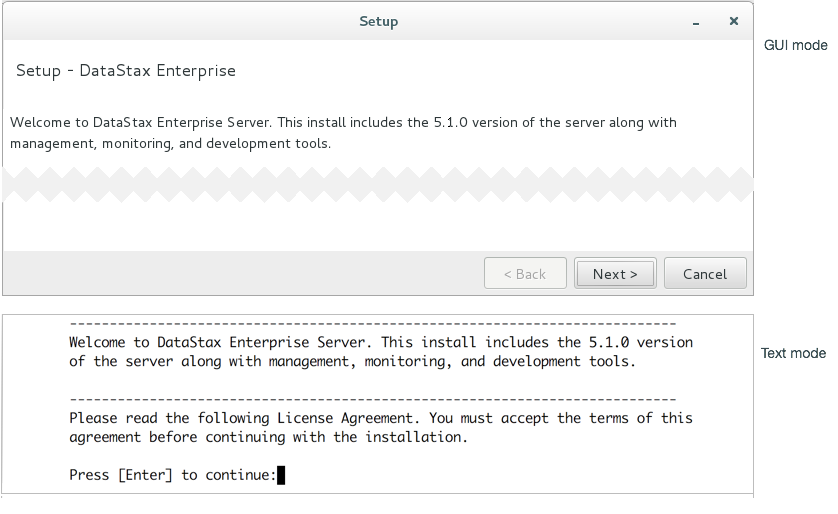
- 構成パラメーターがない場合:
-
ライセンス契約に同意したら、インストールのタイプを選択します。[Service Setup]で[Services and Utilities]を選択します。
- Services and Utilities:DataStax Enterpriseをサービスとして設定します。DataStax Enterpriseはシステムの場所にインストールされます。
- No Services:DataStax Enterpriseはスタンドアローン・プロセスとして設定されます。rootまたはsudoアクセスは必要ありません。
-
[Install Type]で以下から選択します。
- Simple:デフォルトのパス名とオプションを使用してDataStax Enterpriseをインストールします。
- Advanced:パス名とオプションを構成できます。
-
ノードを設定します。
表 2. Node Setup Default Interface DataStax Enterpriseサーバーのネットワーク・インターフェイス 単一ノード・クラスターの場合は、127.0.0.0を使用します。
Cluster Name クラスターの名前。クラスターの名前。クラスター内の各ノードに同じクラスター名を使用する必要があります。 Seeds すべてのノードは、シード・ノード・リストを使用して、相手を探し、リングのトポロジーを学習します。 Single node clusters:空に設定します。
Multiple node clusters:シード・ノードのリスト。(すべてのノードをシード・ノードにしないでください。)
追加情報:
開発者関連ツールのインストール 以下が含まれます。 -
DataStax Enterpriseが既にインストールされている場合は、インストーラーによってアップグレード情報が表示され、DSEが次の場所にインストールされます。
- Installer-Servicesインストール: /usr/share/dse
- No Servicesインストール: 以前のインストール場所
重要: 既存のクラスターをアップグレードする前に、『DataStaxアップグレード・ガイド』を参照してください。アップグレードのために確認する必要のある重要なファイルには、dse.yaml、cassandra.yaml、およびサービス・インストールの/etc/default/dseがあります。
dse.in.shまたはcassandra.in.shが変更されている場合は、代わりにcassandra-env.shまたはdse-env.shに変更を加えてください。これらのファイルを変更することは推奨されません。
-
ノード・タイプを設定します。
表 3. DSEの設定 DSE Analytics DSE AnalyticsにはApache Spark™の統合が含まれます。 DSE Search DSE SearchにはApache Solr™の統合が含まれます。 DSE Graph DSE Graphは、高度に接続されたデータを管理、分析、および検索するためのグラフ・データベースです。 DSE Advanced Replication(DSE拡張レプリケーション) DSE Advanced Replication(DSE拡張レプリケーション)では、断続的な接続が発生する可能性があるソース・クラスターからデスティネーション・クラスターへの双方向で、構成可能な分散型データ・レプリケーションをサポートします。 -
リング・オプションを設定します。
表 4. Ring Options Enable Virtual Nodes (vnodes) 仮想ノードを有効または無効にします。 Number of tokens vnodeに推奨されるトークン数: - トランザクション・ノード:
128 - 分析ノード(Spark):
128 - Searchノード
8 - DSE Graph:
128。DSE Searchとともに使用する場合:8
リッスン・アドレス cassandra.yaml: listen_address RPC Address cassandra.yaml: rpc_address - トランザクション・ノード:
-
その他のオプションを設定します。
表 5. その他のオプション Update Operating System 一部のシステム・パッケージと依存関係を更新します。Javaなどのメジャー・コンポーネントはアップグレードまたはインストールされません。 Start services - [Yes]を選択すると、インストールの完了時にすべてのサービスが開始されます。
- [No]を選択すると、インストール後に追加の構成が必要になります。
OpsCenter Address 任意。OpsCenterのサーバー名またはIPアドレス。 単純なインストールを実行する場合は、「16」へ進んでください。
- オプション:
Preflight Checkを設定します(高度なインストールのみ):
表 6. プリフライト・チェック・オプション Run Preflight Check ノードの構成を検出して修正するためのテストのコレクション。このツールを使用すれば、多くの無効な構成設定や最適化されていない構成設定を検知して修正できます。No Servicesオプションを選択してのインストールでは利用できません。 Attempt to Fix Issues DataStax Enterpriseで無効または最適化されていない構成設定を修正できます。 SSD Drives ソリッド・ステート・ドライブのパスを入力します。複数のドライブはコンマで区切ります。 Drives ハード・ドライブのパスを入力します。複数のドライブはコンマで区切ります。 Time to run Disk Benchmarks 定格負荷をシミュレーションするよう設定します。 Threads per Disk Benchmark 定格負荷をシミュレーションするよう設定します。 -
デフォルトのユーザーとユーザー・グループを変更します(高度なインストールのみ):
表 7. User Setup OS User ID for Service デフォルト:cassandra。DataStax Agentはユーザーcassandraに依存するため、DataStaxではデフォルトを変更することを推奨していません。デフォルトを変更した場合、DataStax Agentを手動でインストール、更新、および構成する必要があります。 OS User Group for Service デフォルト:cassandra。上記を参照してください。 -
デフォルトのディレクトリーの場所を変更します(高度なインストールのみ):
表 8. Directory Locations Data Directory cassandra.yaml data_file_directories Commitlog Directory cassandra.yaml: commitlog_directory Saved Caches Directory cassandra.yaml: saved_caches_directory Hints Directory cassandra.yaml: hints_directory Logs Directory データベース、Spark、およびTomcatのログ・データ。「Installer-Servicesおよびパッケージによるインストールのファイルのデフォルトの格納先」または「Installer-No Servicesおよびtarボールによるインストールのファイルのデフォルトの格納先」を参照してください。 -
デフォルトのポートを変更します(高度なインストールのみ):
表 9. ポート Storage Port cassandra.yaml: storage_port SSL Storage Port cassandra.yaml: ssl_storage_port RPC Port cassandra.yaml: rpc_port - [System Configuration]で、潜在的な問題に関する警告を確認します。
-
インストールが完了したら、インストール・ログを確認して、インストールを確認します。
DataStax Enterpriseは、追加の構成を開始できる状態です。
- オプション:
単一ノード・クラスターでのインストールのみ:
次のタスク
- DataStax Enterpriseの構成 - DSE Advanced Security(DSE拡張セキュリティ)、DSE In-Memory(DSEインメモリー)、DSE Advanced Replication(DSE拡張レプリケーション)、DSE Multi-Instance(DSEマルチインスタンス)、DSE Tiered Storage(DSE階層化ストレージ)などの設定。
- 構成およびログ・ファイルの場所 - サービスとパッケージのインストール。
- 構成およびログ・ファイルの場所 - No Servicesインストールとtarボール・インストール。
- ロギングの場所の変更 (インストール後)。
- DataStax Enterpriseの起動と停止。
- 実稼働環境へのDataStax Enterpriseの準備。
- 実稼働環境での推奨設定。
- DSEデプロイの計画とテスト。
- ヒープ・ダンプ・ディレクトリーの構成 (サーバーのクラッシュを防ぐため)。
- DataStax StudioおよびDataStax DevCenterのドキュメント。
|
パッケージ・インストールInstaller-Servicesインストール |
/etc/dse/cassandra/cassandra.yaml |
|
tarボール・インストールInstaller-No Servicesインストール |
installation_location/resources/cassandra/conf/cassandra.yaml |
|
パッケージ・インストールInstaller-Servicesインストール |
/etc/dse/dse.yaml |
|
tarボール・インストールInstaller-No Servicesインストール |
installation_location/resources/dse/conf/dse.yaml |
